PS给山间木屋添加冬季雪景效果(3)
- 2021-05-03 17:33
- 来源/作者:摄影社区/AdrianScheff
- 己被围观 次
然后再对该图层(falling snowflake)进行调整,选择滤镜模糊动感模糊。 第十步、为了再增加拟真度,新建一个图层(extra snow),用画笔给小屋的屋檐上添加一些
然后再对该图层(falling snowflake)进行调整,选择滤镜>模糊>动感模糊。

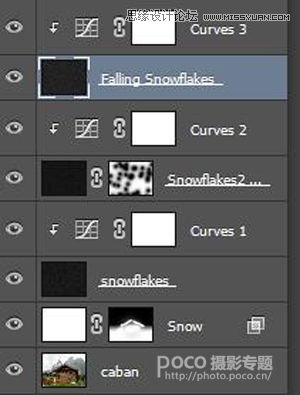

第十步、为了再增加拟真度,新建一个图层(extra snow),用画笔给小屋的屋檐上添加一些积雪

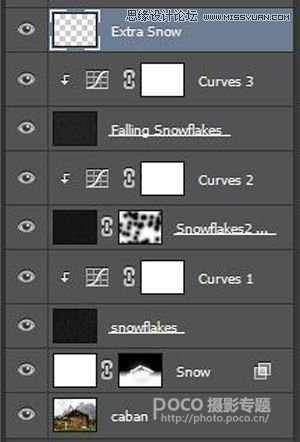
第十一步、最后为了让雪花和背景色调融为一体,创建一个新的色彩平衡调整图层,加一点青色和蓝色。
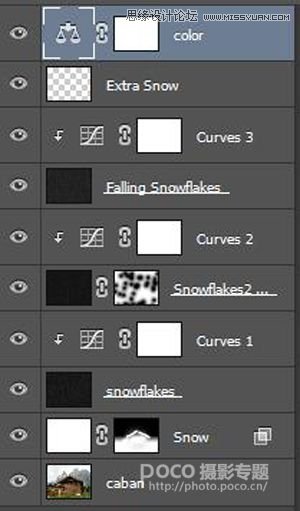
最后得出成片,同样的方法你也可以应用到其他照片的环境中去,会得出什么样的意外效果,就由你们去尝试啦。

(责任编辑:极限)
*PSjia.COM 倾力出品,转载请注明来自PS家园网(www.psjia.com)
上一篇:PS调出街边人像高对比暗色效果
下一篇:PS调出室内人像私房照甜美暖色调




